VM12中CentOS7以NAT的方式连接网络的方法
2017-08-09 11:20
253 查看
本篇文章主要介绍了VM12中CentOS7以NAT的方式连接网络的方法:
1、第一步肯定是安装VM和安装CentOS,我用的是VM12和64位的CentOS7。
在VMware上安装CentOS7(图文):http://www.jb51.net/article/105171.htm
2、都安装好之后
1)本地主机的网络链接设置会多出两个连接,VMnet1和VMnet8,NAT会用到VMnet8,等下再详细的设置它的ip等。
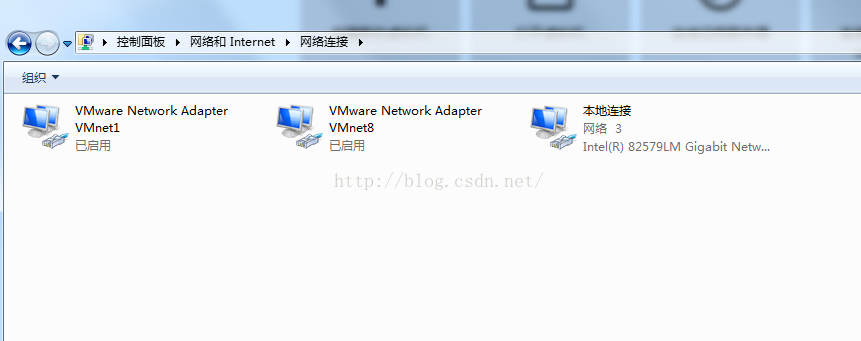
2)启动VM,点击“编辑”下的“虚拟网络编辑器”
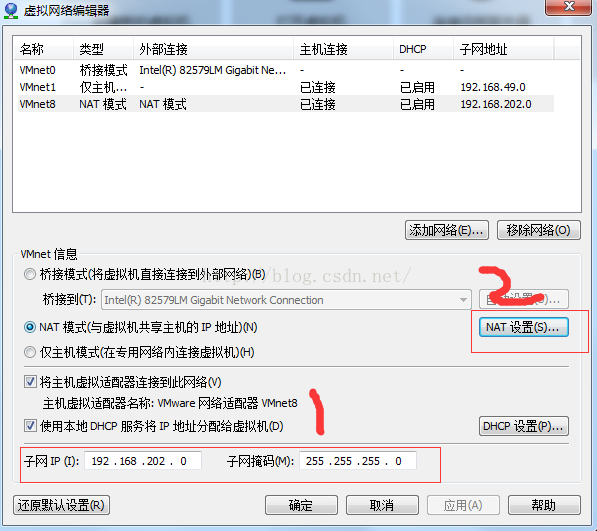
选中VMnet8,设置子网和子网掩码,如图中的1处,此处我用的默认值。然后点击图中2处的“NAT设置”
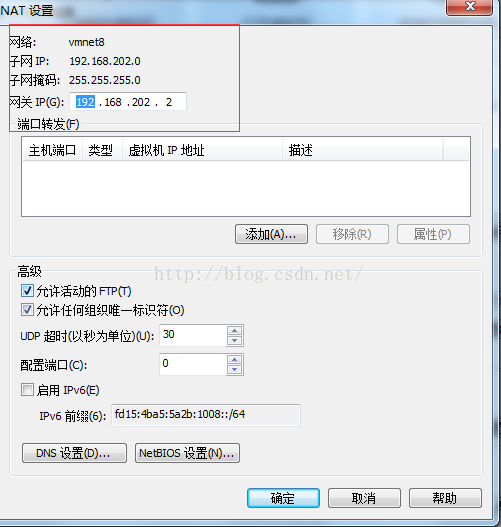
如图中的红圈内的内容,设置网关,此处也使用的默认值。
3)设置宿主机的VMnet8的ip等。这里就必须要把VMnet8的ip地址跟第二步中的子网设置到同一个网段,网关也要一样
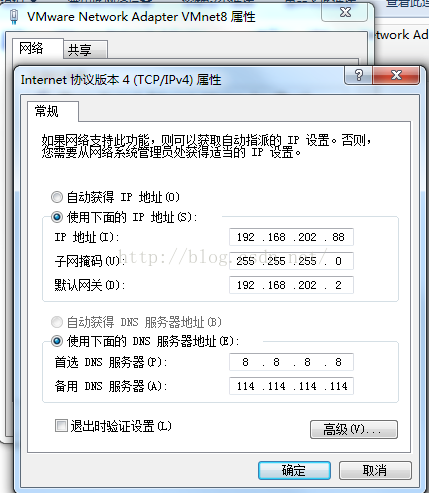
4)将虚拟机的网络适配设置成NAT模式
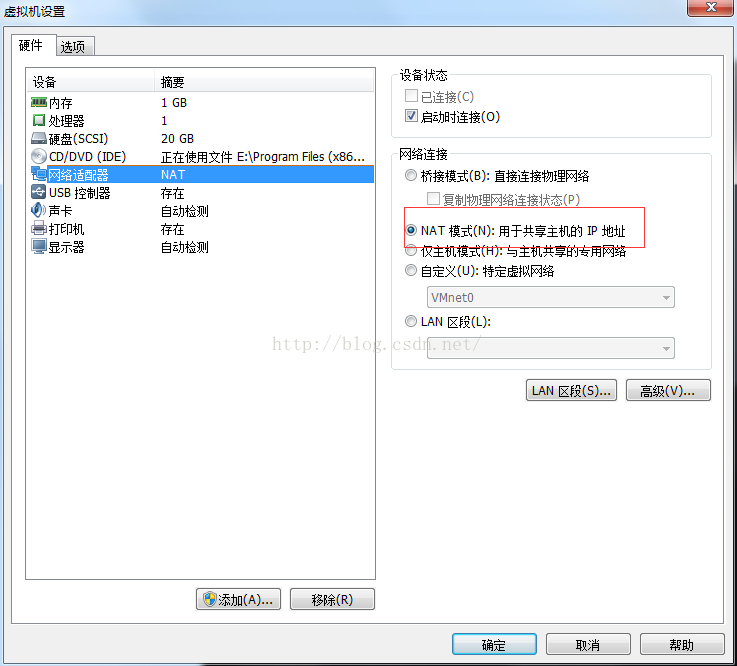
5)启动虚拟机,设置虚拟机的ip等,用手动的方式来设置
用命令:
?
编辑配置文件内容如下:
?
此处的ip需要和宿主机中的VMnet8的ip在同一个网段,网关一致
6)设置虚拟机的DNS
# vim /etc/NetworkManager/NetworkManager.conf 修改该文件,在main部分添加 “dns=none” 选项:
?
NetworkManager重新装载上面修改的配置
?
手工修改 /etc/resolv.conf
?
3、这样就可以和宿主机相互ping通,并可以访问外网了。
1、第一步肯定是安装VM和安装CentOS,我用的是VM12和64位的CentOS7。
在VMware上安装CentOS7(图文):http://www.jb51.net/article/105171.htm
2、都安装好之后
1)本地主机的网络链接设置会多出两个连接,VMnet1和VMnet8,NAT会用到VMnet8,等下再详细的设置它的ip等。
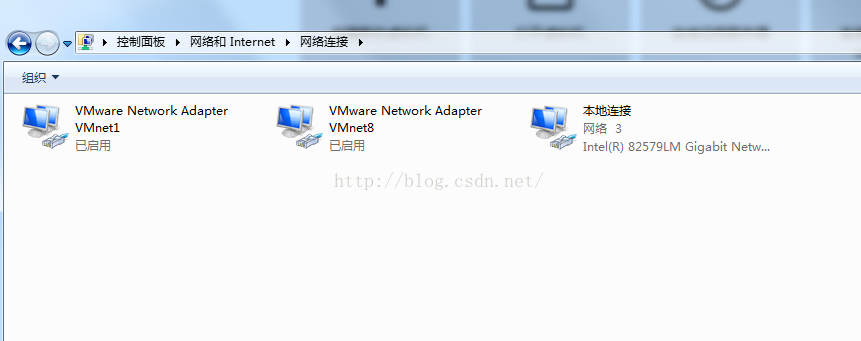
2)启动VM,点击“编辑”下的“虚拟网络编辑器”
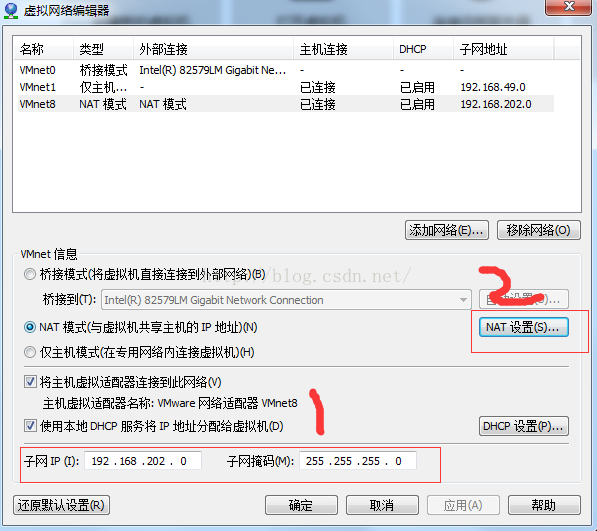
选中VMnet8,设置子网和子网掩码,如图中的1处,此处我用的默认值。然后点击图中2处的“NAT设置”
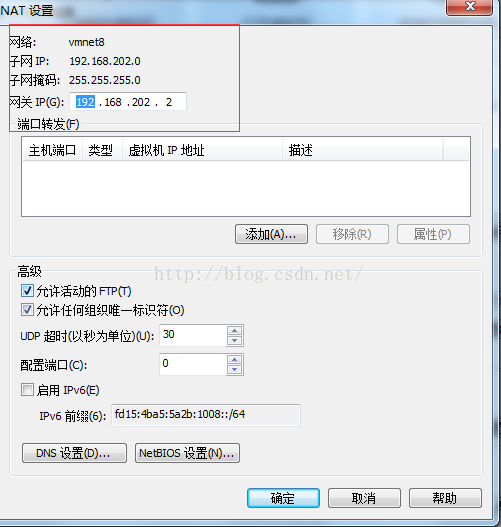
如图中的红圈内的内容,设置网关,此处也使用的默认值。
3)设置宿主机的VMnet8的ip等。这里就必须要把VMnet8的ip地址跟第二步中的子网设置到同一个网段,网关也要一样
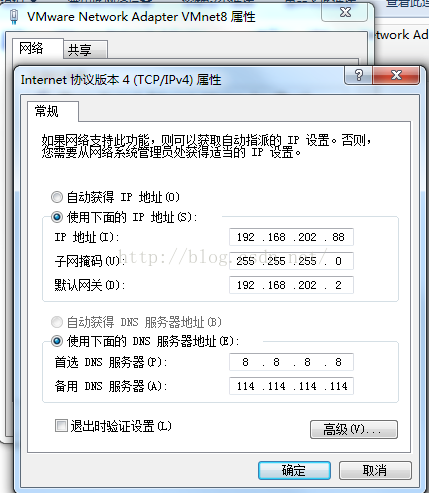
4)将虚拟机的网络适配设置成NAT模式
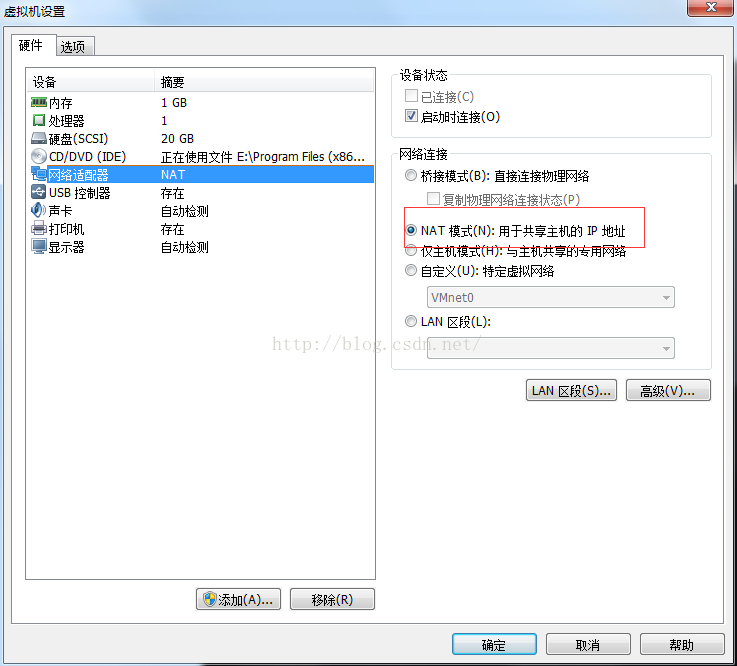
5)启动虚拟机,设置虚拟机的ip等,用手动的方式来设置
用命令:
?
?
6)设置虚拟机的DNS
# vim /etc/NetworkManager/NetworkManager.conf 修改该文件,在main部分添加 “dns=none” 选项:
?
?
?
相关文章推荐
- VM12中CentOS7以NAT方式连接网络的方法
- VM12中CentOS7以NAT的方式连接网络的方法
- VM12中CentOS7以NAT的方式连接网络
- VMware10中的Linux系统利用NAT网络连接方式访问外网配置
- vmvare虚拟机的三种网络连接方式(bridged、NAT、Host-only)及区别
- CentOS系统安装完毕后,网络连接方式为NAT,系统无法上网或IP设置成静态后无法上
- linux(centos)使用NAT方式连接网络
- VMware10中的Linux系统利用NAT网络连接方式访问外网配置
- VMware运行Ubuntu 三种网络连接方式:bridge、NAT、Host-Only的区别详解
- vmware虚拟机安装CENTOS系统使用NAT连接网络方法
- 虚拟机centos7NAT网络连接不了的处理方法
- vmware设置网络连接方式为NAT无法不能上网
- VMware Workstation的网络连接方式:NAT、桥接和Host Only
- VirtualBox 使用 NAT 方式网络的 SSH 连接
- VirtualBox 使用 NAT 方式网络的 SSH 连接
- Vmware下Ubuntu NAT网络连接方式设置
- linux下的网络连接方式 NAT
- VMware Workstation学习之路——网络设置——NAT连接方式
- linux(centos)使用NAT方式连接网络
- CentOS 7 VMware下使用NAT方式配置网络连接
